Ako se ne možete povezati s mrežom i pojavljuje se poruka o pogrešci " Jedan ili više mrežnih protokola nedostajug ’ili‘Nedostaju unosi registra u Windows utičnice'Poruka se pojavljuje kada pokušavate pokrenuti Mrežna dijagnostika, ne brinite Ovaj se problem možda događa zbog loših mrežnih postavki na vašem sustavu.
Početna rješenja–
1. Provjerite jesu li svi mrežni kabeli pogrešno priključeni. Odspojite ethernet kabel s računala i ponovno ga uključite. Provjerite mrežnu vezu.
2. Ako koristite usmjerivač, ponovno pokrenite usmjerivač i pokušajte se ponovno povezati.
Ako bilo koji od ovih jednostavnijih trikova nimalo ne pomogne, idite na ove popravke -
Fix-1 Onemogući NetBios preko TCP postavki-
Onemogućavanje NetBios preko TCP postavki pomogao je mnogim korisnicima.
1. Jednostavno pritiskom Windows tipka + R otvorit će se a Trčanje prozor.
2. Da biste otvorili Mrežne veze prozor. upišite "ncpa.cpl", A zatim pritisnite Unesi.
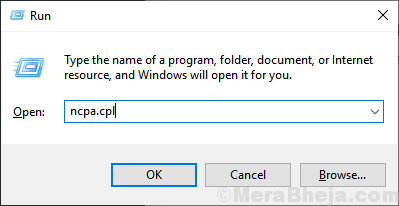
3. U sljedećem koraku ono što trebate učiniti je učiniti desni klik na mrežnom adapteru, a zatim kliknite na “Svojstva“.

4. Izmijeniti “Internet protokol verzija 4 (TCP / IPv4)“, dvostruki klik na tome.
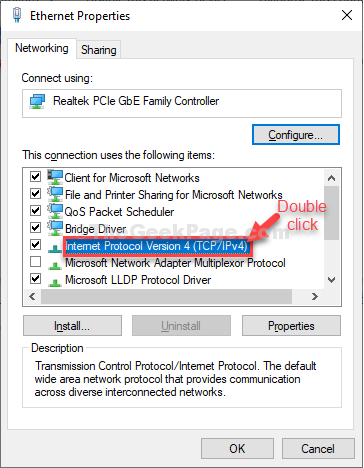
5. Zatim kliknite na “Napredna"Postavke za njegovu izmjenu.

6. Sada morate otići do "POBJEDI".
7. Nakon toga odaberite "Onemogućite NetBIOS preko TCP / IP-a”Opcija.
8. Da biste spremili ovu promjenu, kliknite na “u redu“.
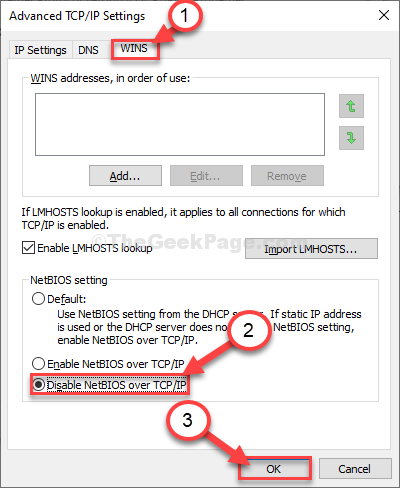
9. Zatim ponovno kliknite na “u redu“.

Zatvoriti Mrežne veze prozor.
Popravak-2 Koristite CMD za rješavanje problema-
Jednostavno prosljeđivanjem naredbe možete resetirati svoju IP konfiguraciju koja će riješiti problem.
1. Pritisnite Windows tipka + R lansirati Trčanje prozor na računalu.
2. Napiši “cmd”U tom terminalu, a zatim pogodioCtrl + Shift + Enter zajedno.

3. Ovaj problem možete riješiti do
NETSH INT IP RESET C: \ RESETLOG.TXT

Zatvoriti Naredbeni redak prozor.
Nakon resetiranja prikazat će ovu poruku na prozoru CMD-
“Resetiranje - u redu!
Ponovo pokrenite računalo da biste dovršili radnju.”
Ponovno podizanje sustava tvoje računalo. Nakon ponovnog pokretanja računala i pokušajte se ponovno povezati s mrežom.
BILJEŠKA–
Neki od korisnika mogu vidjeti "Pristup je odbijen”Poruka o pogrešci tijekom izvršavanja ove naredbe. Slijedite ove korake za rješavanje problema
1. Prvo što trebate učiniti je utipkati "regedit“.
2. Zatim kliknite na “Uređivač registra”Iz rezultata pretraživanja da biste ga otvorili na računalu.

3. Idi tamo-
Računalo \ HKEY_LOCAL_MACHINE \ SYSTEM \ ControlSet001 \ Control \ Nsi \ {eb004a00-9b1a-11d4-9123-0050047759bc} \ 26
4. Sada, s lijeve strane prozora, desni klikna “26", A zatim kliknite na"Dopuštenja“.

5. Zatim odaberite “Svatko“.
6. Sada, ček parametar 'Dopustite"Pored"Potpuna kontrola”Za puni pristup svakoj ovoj mapi.
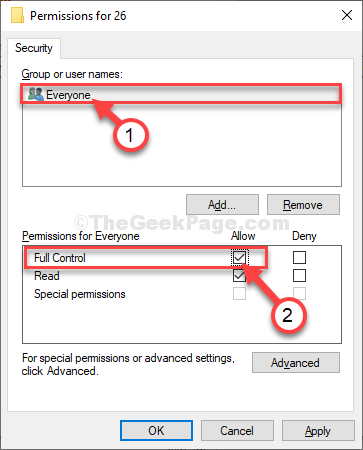
7. Sada jednostavno kliknite na “Prijavite se", A zatim na"u redu“.
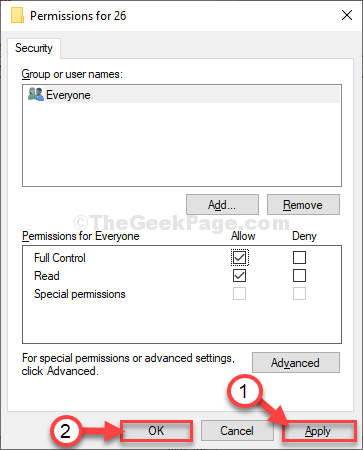
Zatvoriti Uređivač registra prozor.
Sada otvoreno Naredbeni redak prozor i ponovno pokrenite naredbu (Korak-3 od Popravak-2). Nakon izvršavanja naredbe ponovno pokrenite računalo.
Vaš će problem biti riješen.


